
- •Введение
- •Новые возможности модуля трехмерного моделирования
- •Глава 76. Общие принципы моделирования
- •76.1. Порядок работы при создании детали
- •76.1.1. Эскизы
- •76.1.2. Операции
- •76.2. Порядок работы при создании сборки
- •76.2.1. Проектирование «снизу вверх»
- •76.2.2. Проектирование «сверху вниз»
- •76.2.3. Смешанный способ проектирования
- •76.3. Вспомогательные построения
- •Глава 77. Особенности интерфейса
- •77.1. Управляющие элементы и команды
- •77.2. Инструментальные панели
- •77.3. Дерево построения
- •77.3.1. Названия элементов в Дереве
- •77.3.2. Пиктограммы элементов в Дереве
- •77.3.3. Указатель окончания построения модели
- •Глава 78. Базовые приемы работы
- •78.1. Создание файла модели
- •78.2. Система координат, плоскости проекций
- •78.3. Управление изображением
- •78.3.1. Поворот модели
- •78.3.2. Ориентация модели
- •78.5. Отображение модели
- •78.6. Перспектива
- •78.6.1. Настройка параметров перспективной проекции
- •78.7. Выбор объектов
- •78.7.1. Выбор объектов в окне
- •78.7.2. Фильтры объектов
- •78.7.3. Выбор скрытых, совпадающих или близко расположенных объектов
- •78.7.4. Выбор в Дереве построения
- •78.7.5. Настройка цветов выделенных и указанных объектов
- •78.8. Управление видимостью элементов
- •Глава 79. Требования к эскизам
- •79.1. Элемент выдавливания
- •79.1.1. Требования к эскизу основания
- •79.1.2. Требования к эскизу приклеиваемого (вырезаемого) элемента
- •79.2. Элемент вращения
- •79.3. Кинематический элемент
- •79.3.1. Требования к эскизу сечения
- •79.3.2. Требования к траектории
- •79.4. Элемент по сечениям
- •79.4.1. Требования к эскизам сечений
- •79.4.2. Требования к эскизу направляющей
- •Глава 80. Общие свойства формообразующих элементов
- •80.1. Элемент выдавливания
- •80.1.1. Направление выдавливания
- •80.1.2. Глубина выдавливания
- •80.1.3. Угол уклона
- •80.2. Элемент вращения
- •80.2.1. Тип элемента вращения
- •80.2.2. Направление вращения
- •80.2.3. Угол вращения
- •80.3. Кинематический элемент
- •80.3.1. Указание сечения элемента и траектории его движения
- •80.3.2. Тип движения сечения
- •80.4. Элемент по сечениям
- •80.4.1. Указание сечений и направляющей элемента
- •80.4.2. Способ построения тела у крайних сечений
- •80.4.3. Траектория соединения сечений
- •80.5. Тонкая стенка
- •80.5.1. Общие приемы создания тонкой стенки
- •80.5.2. Параметры тонкой стенки
- •Глава 81. Создание основания детали
- •81.1. Создание эскиза основания
- •81.2. Выполнение формообразующей операции
- •81.2.1. Элемент выдавливания
- •81.2.2. Элемент вращения
- •81.2.3. Кинематический элемент
- •81.2.4. Элемент по сечениям
- •Глава 82. Приклеивание и вырезание дополнительных элементов
- •82.1. Создание эскиза на плоской грани детали
- •82.2. Проецирование в эскиз существующих объектов
- •82.3. Приклеивание элементов
- •82.3.1. Элемент выдавливания
- •82.3.2. Элемент вращения
- •82.3.3. Кинематический элемент
- •82.3.4. Элемент по сечениям
- •82.4. Вырезание элементов
- •82.4.1. Выбор способа вырезания
- •82.4.2. Элемент выдавливания
- •82.4.3. Элемент вращения
- •82.4.4. Кинематический элемент
- •82.4.5. Элемент по сечениям
- •Глава 83. Дополнительные конструктивные элементы
- •83.1. Скругление
- •83.1.1. Способ построения скруления
- •83.1.2. Скругление с переменным радиусом
- •83.2. Фаска
- •83.3. Круглое отверстие
- •83.4. Ребро жесткости
- •83.4.1. Требования к эскизу ребра жесткости
- •83.4.2. Формирование ребра жесткости
- •83.5. Тонкостенная оболочка
- •83.6. Уклон
- •83.7. Линия разъема
- •83.7.1. Требования к эскизу линии разъема
- •83.7.2. Разбиение грани
- •83.8. Резьба
- •Глава 84. Отсечение части детали
- •84.1. Сечение плоскостью
- •84.2. Сечение по эскизу
- •84.2.1. Требования к эскизу
- •84.2.2. Выполнение отсечения
- •Глава 85. Массивы элементов
- •85.1. Общие приемы создания массивов элементов
- •85.1.1. Экземпляры массива
- •85.1.2. Особенности построения массивов элементов
- •85.2. Массив по сетке
- •85.2.1. Параметры сетки
- •85.2.2. Геометрический массив
- •85.2.3. Результат копирования
- •85.3. Массив по концентрической сетке
- •85.3.1. Параметры сетки
- •85.3.2. Ориентация копий
- •85.3.3. Геометрический массив
- •85.3.4. Результат копирования
- •85.4. Массив вдоль кривой
- •85.4.1. Параметры траектории
- •85.4.2. Шаг копирования
- •85.4.3. Ориентация копий
- •85.4.4. Геометрический массив
- •85.4.5. Результат копирования
- •85.5. Зеркальная копия
- •85.6. Зеркально отразить все
- •Глава 87. Общие сведения
- •87.1. Приемы работы с листовой деталью
- •87.2. Параметры листовой детали
- •87.2.1. Настройка параметров по умолчанию
- •87.3. Переменные листовой детали и работа с ними
- •87.3.1. Особенности работы с переменными листовой детали
- •87.4. Длина развертки сгиба
- •87.4.1. Определение длины развертки при помощи коэффициента положения нейтрального слоя
- •87.4.2. Определение длины развертки способом задания величины сгиба
- •87.4.3. Определение длины развертки способом задания уменьшения сгиба
- •87.4.4. Таблицы сгибов
- •87.5. Фантомы
- •Глава 88. Листовое тело
- •88.1. Построение листового тела
- •88.1.1. С замкнутым эскизом
- •88.1.2. С разомкнутым эскизом
- •Глава 89. Сгибы
- •89.1. Термины и определения
- •89.2. Отображение сгибов в Дереве построения
- •89.3. Общие приемы построения сгибов
- •89.3.1. Направление отсчета и интерпретация значения угла
- •89.3.2. Радиус сгиба
- •89.3.3. Освобождение угла
- •89.3.4. Состояние сгибов
- •89.3.5. Настройка определения длины развертки
- •89.3.6. Редактирование параметров сгиба
- •89.4. Сгиб
- •89.4.1. Размещение сгиба
- •89.4.2. Продолжение сгиба
- •89.4.3. Смещение сгиба
- •89.4.4. Боковые стороны
- •89.4.5. Освобождение сгиба
- •89.5. Сгиб по линии
- •89.5.1. Неподвижная сторона сгиба
- •89.5.2. Способ формирования сгиба
- •89.6. Подсечка
- •89.6.1. Размер подсечки
- •89.6.2. Подсечка с добавлением материала и подсечка без добавления материала
- •89.6.3. Плоский участок подсечки
- •89.7. Замыкание углов
- •89.7.1. Типы замыкания
- •89.7.2. Зазор
- •89.7.3. Принцип построения замыкания встык
- •89.7.5. Выполнение замыкания
- •Глава 90. Пластины
- •90.1. Требования к эскизу пластины
- •90.2. Формирование пластины
- •Глава 91. Отверстия
- •91.1. Отверстие
- •91.2. Вырез
- •91.2.1. Требования к эскизу
- •91.2.2. Формирование выреза
- •Глава 92. Разгибание и сгибание сгибов. Развертка
- •92.1. Разгибание и сгибание
- •92.1.1. Неподвижная грань
- •92.1.2. Выбор сгибов
- •92.2. Развертка
- •92.2.1. Параметры развертки
- •92.2.2. Ориентация Развертка
- •92.2.3. Удаление параметров развертки
- •92.3. Особенности разгибания и сгибания
- •92.4. Чертеж развертки
- •Глава 93. Штамповочные элементы
- •93.1. Общие приемы построения
- •93.1.1. Направление построения
- •93.1.2. Скругление ребер основания
- •93.1.3. Сохранение настроек
- •93.2. Штамповка
- •93.2.1. Профиль штамповки
- •93.2.2. Неподвижная сторона
- •93.2.3. Высота
- •93.2.4. Боковые стенки
- •93.2.5. Скругление боковых ребер
- •93.2.6. Скругление ребер дна
- •93.3. Буртик
- •93.3.1. Требования к эскизу
- •93.3.2. Обработка концов
- •93.3.3. Просмотр образца
- •93.3.4. Способ построения
- •93.4. Жалюзи
- •93.4.1. Требования к эскизу
- •93.4.2. Высота
- •93.4.3. Ширина
- •93.4.4. Способ построения
- •Глава 94. Вспомогательные оси
- •94.1. Ось через две вершины
- •94.2. Ось на пересечении плоскостей
- •94.3. Ось через ребро
- •94.4. Ось конической грани
- •Глава 95. Вспомогательные плоскости
- •95.1. Смещенная плоскость
- •95.2. Плоскость через три вершины
- •95.3. Плоскость под углом к другой плоскости
- •95.4. Плоскость через ребро и вершину
- •95.5. Плоскость через вершину параллельно другой плоскости
- •95.6. Плоскость через вершину перпендикулярно ребру
- •95.7. Нормальная плоскость
- •95.8. Касательная плоскость
- •95.9. Плоскость через ребро параллельно/перпендикулярно другому ребру
- •95.10. Плоскость через ребро параллельно/перпендикулярно грани
- •95.11. Средняя плоскость
- •Глава 96. Контрольные и присоединительные точки
- •Глава 97. Пространственные кривые
- •97.1. Спирали. Общие приемы построения
- •97.2. Цилиндрическая спираль
- •97.2.1. Способ построения
- •97.2.2. Число витков, шаг, высота
- •97.2.3. Направление построения
- •97.2.4. Направление навивки
- •97.2.5. Начальный угол
- •97.2.6. Диаметр спирали
- •97.2.7. Положение спирали
- •97.3. Коническая спираль
- •97.3.1. Начальный диаметр
- •97.3.2. Конечный диаметр
- •97.4. Сплайны и ломаные. Общие приемы построения
- •97.4.1. Опорная точка
- •97.4.2. Задание вершин кривой
- •97.4.3. Замкнутая или разомкнутая кривая
- •97.5. Сплайн
- •97.6. Ломаная
- •97.6.1. Построение по точкам
- •97.6.2. Построение по осям
- •Глава 98. Поверхности
- •98.1. Импортированная поверхность
- •98.2. Поверхность выдавливания
- •98.3. Поверхность вращения
- •98.4. Кинематическая поверхность
- •98.5. Поверхность по сечениям
- •98.6. Заплатка
- •98.7. Удаление граней
- •98.8. Сшивка поверхностей
- •Глава 99. Добавление компонентов в сборку
- •99.1. Добавление компонента из файла
- •99.1.1. Автоматическая фиксация первого компонента
- •99.2. Создание компонента на месте
- •99.2.1. Создание детали на месте
- •99.2.2. Сопряжение На месте
- •99.2.3. Создание подсборки на месте
- •99.3. Вставка в сборку одинаковых компонентов
- •99.4. Добавление стандартного изделия
- •99.4.1. Подключение Библиотеки крепежа
- •99.4.2. Использование моделей из библиотеки
- •Глава 100. Задание положения компонента в сборке
- •100.1. Перемещение компонентов. Общие сведения
- •100.1.1. Контроль соударений
- •100.1.2. Автоматическое наложение сопряжений в процессе перемещения
- •100.2. Сдвиг компонента
- •100.3. Поворот компонента
- •100.4. Перестроение сборки
- •100.5. Фиксация компонента
- •Глава 101. Сопряжение компонентов сборки
- •101.1. Общие приемы создания сопряжений
- •101.1.1. Ориентация компонентов
- •101.1.2. Дополнительные приемы
- •101.2. Совпадение
- •101.3. Соосность
- •101.4. Параллельность
- •101.5. Перпендикулярность
- •101.6. Расположение элементов на заданном расстоянии
- •101.6.1. Ближайшее решение
- •101.6.2. Задание произвольного расстояния
- •101.7. Расположение элементов под углом друг к другу
- •101.7.1. Ближайшее решение
- •101.7.2. Задание произвольного угла
- •101.8. Касание
- •101.9. Сопряжение На месте
- •Глава 102. Операции в сборке
- •102.1. Формообразующие операции
- •102.2. Область применения операции
- •102.3. Булевы операции над деталями
- •102.3.1. Вычитание
- •102.3.2. Объединение
- •Глава 103. Массивы компонентов
- •103.1. Общие приемы создания массивов компонентов
- •103.2. Массив по образцу
- •103.3. Массив по сетке
- •103.4. Массив по концентрической сетке
- •103.5. Массив вдоль кривой
- •Глава 104. Параметрические свойства модели
- •104.1. Вариационная параметризация эскиза
- •104.2. Иерархическая параметризация модели
- •104.3. Сопряжение компонентов сборки
- •Глава 105. Использование переменных и выражений
- •105.1. Просмотр и редактирование переменных и выражений модели
- •105.2. Переменные и выражения в деталях
- •105.2.1. Использование в детали переменных из эскизов
- •105.2.2. Входные и выходные параметры
- •105.2.3. Порядок перестроения детали
- •105.3. Переменные и выражения в сборках
- •105.3.1. Параметры компонентов сборки
- •105.3.2. Порядок перестроения сборки
- •Глава 106. Трехмерный макроэлемент
- •106.1. Создание трехмерного макроэлемента
- •106.2. Управление показом состава макроэлемента
- •106.3. Изменение состава макроэлемента
- •106.4. Разрушение макроэлемента
- •106.5. Удаление макроэлемента
- •Глава 107. Создание чертежа текущей модели
- •Глава 108. Проверка пересечений компонентов сборки
- •Глава 109. Разнесение компонентов сборки
- •Глава 110. Упрощение отображения сборки
- •110.1. Особенности упрощения подсборок
- •110.2. Настройка режима упрощенного отображения сборок
- •Глава 111. Общие приемы редактирования
- •111.1. Редактирование эскиза
- •111.2. Размещение эскиза на плоскости
- •111.3. Смена плоскости эскиза
- •111.4. Редактирование параметров элемента
- •111.5. Изменение набора исходных и опорных объектов
- •111.6. Редактирование параметров на панели Переменные
- •111.7. Удаление объекта
- •111.8. Редактирование модели с помощью Указателя окончания построения
- •111.9. Изменение порядка построения
- •111.10. Исключение объектов из расчетов
- •111.11. Предупреждения об ошибках
- •111.12. Предупреждения о необходимости перестроения модели
- •Глава 112. Особенности редактирования отдельных элементов
- •112.1. Массив
- •112.1.1. Удаление отдельных экземпляров массива
- •112.1.2. Восстановление удаленных экземпляров массива
- •112.2. Круглое отверстие
- •112.2.1. Редактирование параметров отверстия
- •112.2.2. Редактирование положения отверстия
- •Глава 113. Редактирование сборки
- •113.1. Редактирование компонента в окне
- •113.2. Редактирование компонента на месте
- •113.3. Редактирование моделей, вставленных из библиотеки
- •113.4. Редактирование сопряжений
- •113.5. Перемещение компонентов сборки
- •Глава 114. Измерения
- •114.1. Расстояние и угол
- •114.2. Длина ребра
- •114.3. Площадь
- •114.4. МЦХ модели
- •114.5. Настройка точности измерений
- •Глава 115. Библиотека эскизов
- •115.1. Подключение библиотеки эскизов
- •115.2. Использование библиотеки эскизов
- •115.3. Пользовательская библиотека отверстий
- •Глава 116. Библиотека моделей
- •116.1. Особенности библиотечных моделей
- •Глава 117. Обмен информацией с другими системами
- •117.1. Импорт
- •117.2. Экспорт
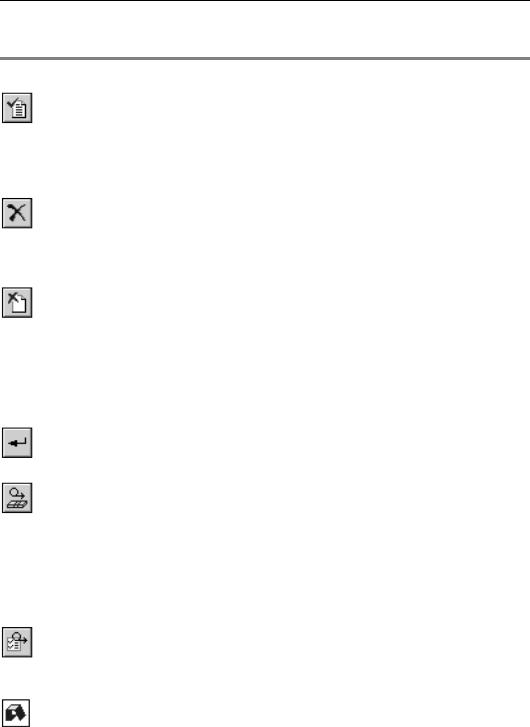
Часть XIX. Детали из листового материала
Табл. 92.1. Управление списком сгибов
Кнопка |
Описание |
|
|
Выбрать все |
Позволяет выбрать все сгибы. |
|
При работе с командой разгибания в список включаются |
|
все согнутые сгибы, а при работе с командой сгибания — |
|
все разогнутые. |
|
После нажатия кнопки выбранные сгибы подсвечиваются |
|
в окне детали и в Дереве построения. |
Удалить |
Позволяет исключить из списка выделенный сгиб. |
|
После нажатия кнопки в окне детали снимается выделение |
|
с указанного сгиба. |
|
Указание выделенного сгиба в окне детали приводит |
|
к исключению его из списка. |
Исключить все |
Позволяет очистить список сгибов. |
|
После нажатия кнопки в окне детали снимается выделение |
|
со всех сгибов. |
|
|
92.2.Развертка
Перед переключением в режим развернутого отображения листовой детали необходимо установить параметры развертки — выбрать неподвижную грань и задать состояния сгибов (см. раздел 92.2.1).
Завершив настройку параметров развертки, сохраните параметры, нажав кнопку Со здать объект на Панели специального управления.
Чтобы переключиться в режим развернутого отображения, вызовите команду Разверт ка. Текущая деталь будет показана в соответствии с хранящимися в ней параметрами развертки.
Для удобства просмотра развернутой детали можно воспользоваться ориентацией Раз вертка (см. раздел 92.2.2 на с. 181).
Чтобы перейти в обычный режим работы с листовой деталью, вызовите команду повтор! но.
92.2.1. Параметры развертки
Чтобы задать параметры развертки, вызовите команду Параметры развертки. На Па! нели свойств появятся элементы, позволяющие настроить развертку.
Выбор неподвижной грани производится так же, как при работе с командами сгибания и разгибания (см. раздел 92.1.1 на с. 178).
Чтобы задать для сгибов состояния, в которых они будут находиться в режиме разверт! ки, активизируйте переключатель Выбор сгибов.
180
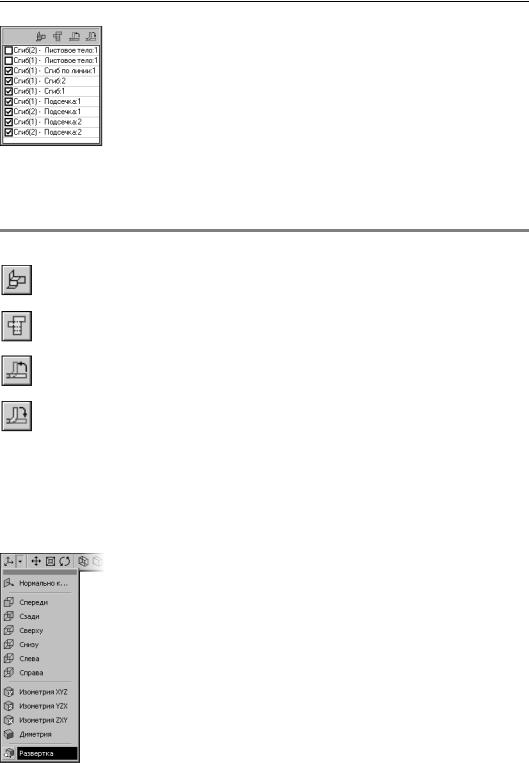
Глава 92. Разгибание и сгибание сгибов. Развертка
После этого станет доступна панель (рис. 92.3), содержащая список всех сги! бов, имеющихся в текущей детали.
Слева от названий сгибов отображаются квадратики — поля, которые могут содержать отметки («галочки»). Отмеченные сгибы будут показаны в режиме развертки разогнутыми, а сгибы без отметок — согнутыми. Чтобы отметить сгиб, щелкните мышью в поле рядом с его названием. При выделении сгиба в списке он подсвечивается в окне детали, а при указании в окне детали — вы!
деляется в списке. Это позволяет контролировать правильность настройки.
Рис. 92.3.
Чтобы ускорить настройку, воспользуйтесь кнопками, расположенными над списком сгибов. Описание кнопок приведено в таблице 92.2.
Табл. 92.2. Управление состоянием сгибов
Кнопка |
Описание |
|
|
Согнуть все |
Позволяет убрать «галочки» сразу у всех ранее отмеченных сгибов. |
Разогнуть все |
Позволяет отметить «галочками» сразу все сгибы списка. |
Согнуть |
Позволяет убрать «галочки» у выбранных сгибов*. |
выбранные |
|
Разогнуть |
Позволяет отметить «галочками» сгибы, выделенные в списке*. |
выбранные |
|
|
|
|
* Чтобы выделить несколько сгибов в списке, используйте клавиши <Shift> |
|
и <Ctrl>. |
|
Чтобы выделить несколько сгибов в окне детали, просто последовательно |
|
указывайте их. |
92.2.2. Ориентация Развертка
При сохранении параметров развертки в список ориентаций (см. раздел 78.3.2 на с. 36) текущей детали добавляется ориентация Развер тка.
Ориентация Развертка появляется также в списке ориентаций, доступных при создании произвольного вида листовой детали, содержащей параметры развертки (см. раздел 92.4 на с. 183).
В ориентации Развертка деталь располагается так, чтобы направление взгля! да было перпендикулярно грани, указанной в качестве неподвижной.
При настройке параметров развертки рекомендуется в качестве неподвижной выбирать какую!либо внешнюю или внутреннюю грань детали (а не торцевую или боковую). Это сделает более удобным просмотр развертки и ее изобра! жение в чертеже.
Рис. 92.4.
181
